Kako preuzeti vlasništvo i potpunu kontrolu nad ključevima registra u sustavu Windows 11/10
Operativni sustav Windows(Windows) neće vam dopustiti da izvršite promjene u određenim ključevima registra koji su ključni za sustav. Ipak, ako želite napraviti promjene čak i u takvim ključevima registra, morat ćete preuzeti potpunu kontrolu nad tim ključevima prije nego što vam Windows dopusti da izvršite ili spremite promjene. Vidjeli smo kako preuzeti vlasništvo ili datoteke i mape(take ownership or files & folders) u sustavu Windows(Windows) , a sada da vidimo kako preuzeti vlasništvo nad ključevima registra .(Registry)
SAVJET – Za to možete jednostavno koristiti i naš besplatni softver:
(TIP – You can also use our freeware to do this easily:)
- Naš besplatni RegOwnIt omogućit će vam da jednostavno preuzmete vlasništvo nad ključevima registra(Registry)
- Naš besplatni softver Ultimate Windows Tweaker omogućit će vam da jednostavno preuzmete vlasništvo nad datotekama(Files) i mapama(Folders) .
Preuzmite(Take) vlasništvo i potpunu kontrolu nad ključevima registra(Registry)
Prije nego što otvorite uređivač registra kao administrator, prvo napravite sigurnosnu kopiju svog Windows registra i stvorite točku vraćanja sustava.
Zatim idite do ključa registra gdje želite izvršiti promjenu.
Ako pokušate promijeniti takve ključeve registra od ključne važnosti za sustav, dobit ćete sljedeću pogrešku:
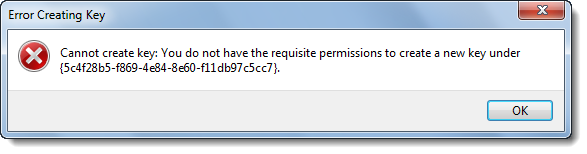
Error Creating Key, Cannot create key, You do not have the requisite permission to create a new key
Zatvorite ovaj dijaloški okvir pogreške i desnom tipkom miša kliknite ključ Registry gdje želite unijeti promjene i kliknite Dozvole(Permissions) .

U okviru Dozvole(Permissions) , ispod njegove jedine sigurnosne kartice, označite svoj vlastiti račun administratora(Administrators) , a zatim potvrdite okvir pod Potpuna kontrola – Dopusti(Full Control – Allow) .
Kliknite Primijeni > U redu.
Ako i dalje ne radi i dobijete sljedeće sigurnosno upozorenje – Nije moguće spremiti promjene dopuštenja(Unable to save permission changes) , učinite sljedeće.

Ponovno otvorite prozore Dozvole(Permissions) i umjesto toga kliknite gumb Napredno i kliknite karticu (Advanced)Vlasnik(Owner) .

Vidite li drugog vlasnika kao recimo TrustedInstaller ? Ako je tako, promijenite vlasnika u svoje Ime.
Kliknite Primijeni > U redu.
SADA(NOW) ponovno u okviru Dozvole(Permissions) , ispod njegove jedine sigurnosne kartice, označite svoj vlastiti račun administratora(Administrators) , a zatim potvrdite okvir pod Potpuna kontrola – Dopusti(Full Control – Allow) . Click Apply > OK .
Trebalo bi djelovati.(It should work.)
Uvijek je dobra praksa vratiti promjene na zadane postavke nakon što izvršite potrebne promjene.
Related posts
Kako vratiti registar pomoću naredbenog retka u sustavu Windows 11/10
Kako onemogućiti opciju prijave zaporkom slike u sustavu Windows 11/10
Kako konfigurirati postavke sinkronizacije pomoću uređivača registra u sustavu Windows 11/10
Kako pratiti i pratiti promjene registra u sustavu Windows 11/10
Onemogućite tipku Windows ili WinKey u sustavu Windows 11/10
CPU ne radi punom brzinom ili kapacitetom u sustavu Windows 11/10
Najbolji besplatni softver ISO Mounter za Windows 11/10
Obavijesti na programskoj traci se ne prikazuju u sustavu Windows 11/10
Kako provjeriti ima li u registru zlonamjernog softvera u sustavu Windows 11/10
Savjeti i trikovi preglednika Microsoft Edge za Windows 11/10
Kako stvoriti radarski grafikon u sustavu Windows 11/10
Aplikacija Mail i Calendar se smrzava, ruši ili ne radi u sustavu Windows 11/10
HDMI uređaj za reprodukciju ne prikazuje se u sustavu Windows 11/10
Omogućite mrežne veze u modernom stanju čekanja u sustavu Windows 11/10
Što je PPS datoteka? Kako pretvoriti PPS u PDF u sustavu Windows 11/10?
Što je PLS datoteka? Kako stvoriti PLS datoteku u sustavu Windows 11/10?
Kako omogućiti ili onemogućiti značajku arhiviranja aplikacija u sustavu Windows 11/10
Kako koristiti alate ugrađene u Charmap i Eudcedit u sustavu Windows 11/10
Kako izmjeriti vrijeme reakcije u sustavu Windows 11/10
PDF tekst nestaje prilikom uređivanja ili spremanja datoteke u sustavu Windows 11/10
